Google ExtensionはGoogle Chrome(拡張機能)を使う人には有益なツールだ。今回、私が使用して便利だったツールをいくつか紹介する。Chromeユーザーはぜひ検討してほしい。
- Strict Workflow
- Black menu for Google
- UpNext Music Player
- Adblock for Youtube
- Send to Kindle for Google Chrome
- アマゾンアシスタント
- Chrome Add-on for Hatena
- Social Analytics
- Awesome Screenshot
- iknow ポップアップ辞書
- 注意点
Strict Workflow
使用歴が最も長いのがこのextensionだ。作業をしているとTwitterやFacebooを延々と見てしまうことはないだろうか?私はまさにその類の人間だった。Strict Workflowは強制的にSNSへのアクセスを遮断してくれる。 指定したサイトに、指定した時間アクセスが禁止される。Twitterをリストに追加して、25分間アクセス禁止、5分アクセス可能といったことを実現してくれるのだ。最近では同様のExtensionが出ているが昔から使っていることもありシンプルで使いやすく愛用している。SNSを見てしまう人は使ってほしい。一度、アンインストールしたことがあったが途端に仕事がはかどらなくなった。 アクセス禁止中にアクセスすると下記のような画面になる。
Strict Workflow - Chrome Web Store
Black menu for Google
法人でも個人でもGoogleのサービスを利用する人は多いだろう。アクセスする際にURL直打ちもしくはブックマークして各Googleサービスにアクセスするだろうか。このBkack menu for GoogleというのはGoogleサービスが一覧で表示されるので便利だ。 ワンクリックで下記のようにGoogleのサービスが表示されて必要なものをクリックして使えるから便利だ。Google Docs, Spreadsheet,Youtube,GmailといったGoogleサービスに依存している方はぜひ導入してみてほしい。
Black Menu for Google™ - Chrome Web Store
UpNext Music Player
さて仕事を始める前に、周りがうるさいこともあるだろう。そういった場合はYoutubeだ。私も今、TRFのEZ DO DANCEを聞きながら本記事を執筆している。懐かしいサウンドだ。実はUpNext Music PlayerはすでにGoogle Extensionからダウンロードできなくなった。だが、非常に便利なので愛用している。このextensionは動画ではなく音声のみ楽しみたい人向けだ。音楽検索が楽で、リスト化も簡単にできる。またSpotifyやReddit Hotとも連動している。音楽だけ聴くにはうってつけだ。Youtubeを使うならこれ以上にないツールだ。 ダウンロード方法は簡単だ。
Black Menu for Google™ - Chrome Web Store
上記のGithubから下記ファイル(赤囲み)をダウンロード
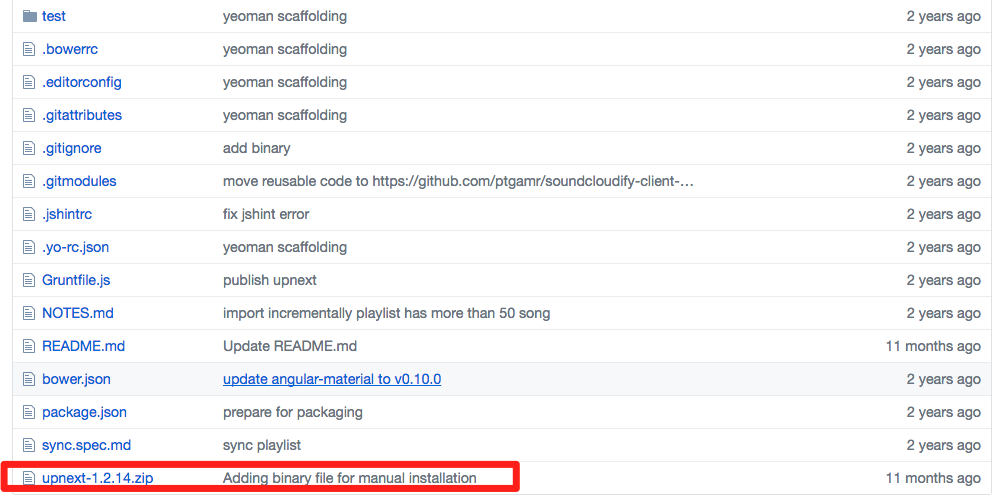
続いてGoogle Chromeの右上部から、その他のツール(赤囲み)を押す。
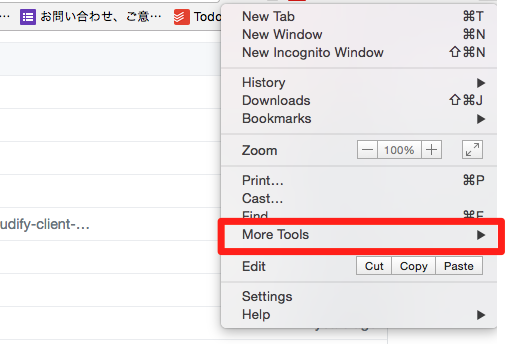
続いて、拡張機能を選択(赤囲み)
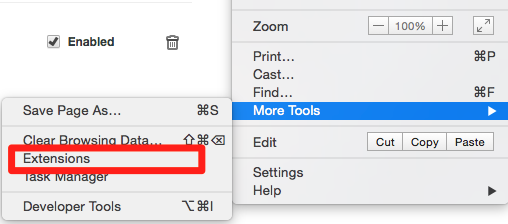
続いてファイルをアップロードする(赤囲みをクリック)。
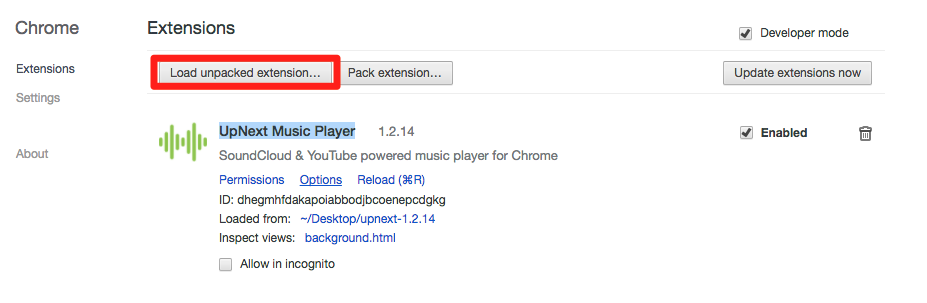
アップロードするファイルは、ダウンロードしたZipファイルにある、「upnext-1.2.14」だ。このアップロードが完了すると導入が完了だ。
Adblock for Youtube
さて、仕事をはじめたら音楽だけでなく動画もみたいだろう。そういったときに広告が見えると作業効率が著しく落ちる。
このextensionは有名であろうが、入れていない方は導入してほしい。すぐに使えるようになるので活用してほしい。
さて気づいた方もいるだろうが、仕事が捗るためにはYoutubeを見ないことが最もである。私はYoutubeを先ほど紹介したStrict Workflowのアクセス禁止のアドレスに追加しておくとYoutubeを見ない。
Adblock for Youtube™ - Chrome Web Store
Send to Kindle for Google Chrome
Evernote Web cripperみたいな機能である。webページをKindleに送ることができる。こういった機能がちょうどKindleで欲しかったので助かる。
Send to Kindle for Google Chrome - Chrome ウェブストア
ちなみに日本のAmazonでは上記の機能を使うことができない。そのため日本のAmazonアカウントしかない場合はこちらの記事を参照した。
http://ebookbrain.net/send-to-kindle/
アマゾンアシスタント
Amazonで買い物をする人で世の中は溢れている。すでにAmazonのサイト上で便利なのだが、他サイトの商品と比較したい場合にAmazonのサイトは便利だ。このエクステンションをいれておけば、他サイトの商品の価格と比較をしてくれる。そのためどっちのサイトで買った方が便利かを教えてくれる。
加えて、他サイトを見ていてほしくなったものを追加できる機能がある。つまり、Amazonのサイト上に他サイトで欲しいものも集約してくれる。
他サイトのものをAmazonのお気に入りに入れても最終的にはAmazonの売り上げにはならないが欲しい商品のデータを集積し、リコメンド機能の開発に生かすのだろう。Amazonのデータへの姿勢はすさまじいものがある。
Amazonアシスタント for Chrome - Chrome ウェブストア
Chrome Add-on for Hatena
はてなブロガー向けだが、ワンクリックで記事作成や記事画面に移動できる。そして最も便利なのが、extensionのボタンからh2タグや背景や文字の変更、各種タグの挿入を含めなんでもできるようになる。 ブロガーのみなさまにとっては便利なのでご利用してほしい。
Chrome Add-on for Hatena - Chrome ウェブストア
Social Analytics
各SNSのshare数を表示してくれる。はてなブロガーであればはてなブックマークのエクステンションをいれているだろうが、はてなの数のみならず様々な数のシェア数を表示してくれる。つまり、どの記事が影響力があるのか、読まれているのかを把握しやすくなる。
Social Analytics - Chrome ウェブストア
Awesome Screenshot
画像の簡単な編集やスクショをとるなどする際に便利だ。WindowsユーザーにはおなじみのSnipping Toolがあるが、Macであると適度に短時間で使えるものがないのでこのAwesome Screenshotがあるといい。
私はWindows派なのだが、Macもそこそこ使うときがあり、Snipping Toolの代わりを探していたのでちょうどよいとおもう。もちろん「Shift+command+4」もあるが編集まで加えるとこのエクステンションがもっともよいだろう。
Awesome Screenshot: キャプチャーと注釈 - Chrome ウェブストア
iknow ポップアップ辞書
英語のサイトにアクセスすることが多い人にはおすすめだ。わからない単語があったときにマウスをあてるだけで英単語の訳がでてくる。マウスオーバーする度に訳がでてくると面倒なので英語のサイトをアクセスするときにだけ導入するとよいかもしれない。
ちなみにiknowは英語をはじめとする語学学習サイトで私は昔から愛用している。単語を覚えるのにいいサイトだ。DMM英会話を契約すると無料で使えるサイトなので英語学習二困っている人は検討してほしい。
iKnow! ポップアップ辞書 - Chrome ウェブストア
注意点
Google Chrome Extensionは入れすぎると重くなるので必要なものだけ入れて欲しい。必要最低限のものだけいれて1ヶ月に一度見直してほしい。他に便利なツールがあったら教えてほしい。教えていただいたものは追加でまとめていこうとおもう。今日は以上だ。